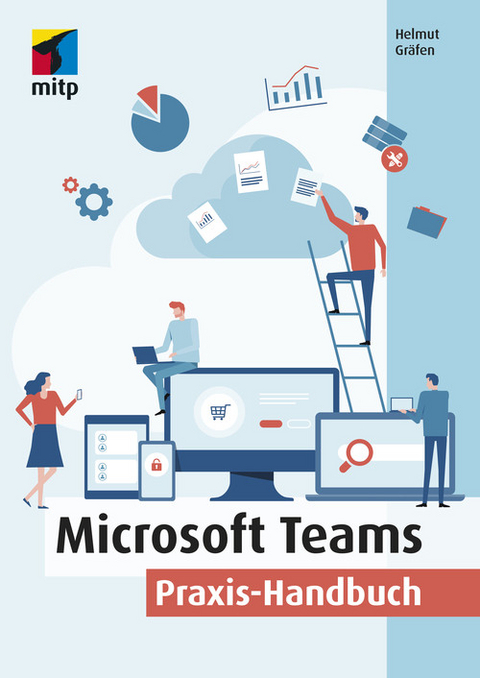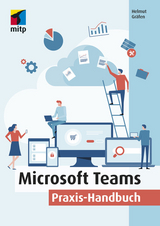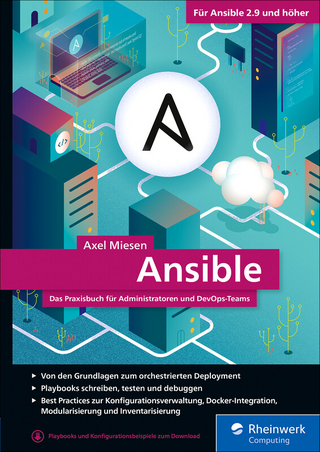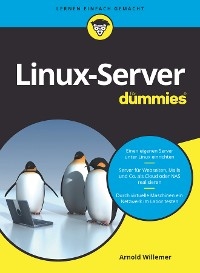Microsoft Teams (eBook)
248 Seiten
MITP Verlags GmbH & Co. KG
978-3-7475-0135-1 (ISBN)
- In 8 Schritten zur erfolgreichen Arbeit mit Microsoft Teams
- Detaillierte Erläuterungen der wichtigsten Funktionen mit vielen Abbildungen
- Zahlreiche Praxis-Tipps für die optimale Zusammenarbeit im Team sowie für effektives Aufgaben- und Dateimanagement
Microsoft Teams ist ein chatbasierter Arbeitsraum für die effiziente Kommunikation und Zusammenarbeit im Team sowie für die praktische Verwaltung gemeinsamer Daten. Die Software ist cloudbasiert und kann von überall genutzt werden - egal ob Sie diese im Homeoffice oder im Büro einsetzen.
Mit diesem Buch erhalten Sie eine praxisnahe Anleitung für die Arbeit mit Microsoft Teams. Der Autor zeigt Ihnen, wie Sie ganz einfach eine individuell angepasste und gut strukturierte Umgebung für die tägliche Zusammenarbeit mit Ihren Kollegen einrichten und die Plattform im Arbeitsalltag für Chats und Besprechungen nutzen können.
Der Aufbau des Buches richtet sich nach der 8-Schritte-Methode des Autors, mit der er Ihnen zeigt, wie Sie organisatorisch beim Planen und Anlegen eines Teams vorgehen, sodass Sie von Grund auf die besten Voraussetzungen für effiziente Teamarbeit schaffen. Von der Konfiguration eines Teams über dessen sinnvolle Strukturierung mit Kanälen bis hin zum Datei- und Aufgabenmanagement lernen Sie, das volle Potenzial des Tools optimal auszuschöpfen.
Außerdem erhalten Sie zahlreiche Tipps dazu, wie Sie Ihre Arbeit im Team besser organisieren können, z.B. indem Sie Teamregeln festlegen oder weitere Microsoft-Tools bzw. -Apps integrieren.
Aus dem Inhalt:- Ein Team planen, erstellen, konfigurieren und mit Kanälen strukturieren
- Dateien optimal ablegen und gemeinsam bearbeiten
- Ordner und Dateien mit dem PC synchronisieren
- Rollen und Berechtigungen
- Teamchats und 1:1-Chats
- Online-Besprechungen (Audio und Video)
- Sofortbesprechungen und geplante Besprechungen
- Aufgabenmanagement mit To-Do, Outlook, Planner und SharePoint Aufgaben
- MS Teams ohne Office-365-Konto nutzen
- Funktionalitäten mit Apps erweitern
- OneNote-Notizbuch einbinden und produktiv nutzen
bietet er unter anderem Unterstützung bei der produktiven Arbeit mit Office 365, in den Bereichen MS Teams und MS SharePoint Online.
Cover 1
Titel 5
Impressum 6
Inhaltsverzeichnis 7
Einleitung 13
Kapitel 1: Microsoft Teams und Office 365 17
1.1 Die Philosophie von Microsoft Teams 17
1.2 Die Benefits von Microsoft Teams 18
1.3 Vorüberlegungen zum Einsatz von Microsoft Teams 18
1.4 Die Integration in Office 365 20
1.4.1 Office-365-Gruppe 20
1.4.2 SharePoint-Teamwebsite 21
1.4.3 Verstecktes Outlook-Postfach in Exchange Online 22
1.4.4 OneNote-Notizbuch 22
1.4.5 Planner 22
1.4.6 Skype for Business 22
1.5 Die verfügbaren Microsoft-Teams-Clients 23
1.5.1 Webapplikation 23
1.5.2 Desktop 24
1.5.3 Mobile Apps 24
1.6 Ohne ein Office-365-Konto in Teams arbeiten 25
1.7 Dateiablagekonzepte in Office 365 31
1.7.1 OneDrive for Business 31
1.7.2 SharePoint Online 35
1.7.3 Unterschiedliche Ablagekonzepte für unterschiedliche Zwecke 39
1.8 Team-Rollen und Berechtigungen in MS Teams 39
1.8.1 Besitzer 40
1.8.2 Mitglied 40
1.8.3 Gast 40
1.9 Microsoft Teams aktivieren und konfigurieren 40
Kapitel 2: Der Aufbau von Microsoft Teams 45
2.1 Der Startbildschirm 45
2.2 Die Titelleiste 46
2.2.1 Profileinstellungen 46
2.2.2 Die Such-Box 48
2.2.3 Das Symbol »Neuer Chat« 50
2.3 MS Teams und das Navigieren in den Bereichen 50
2.3.1 Aktivität 51
2.3.2 Chat (1:1-Chat) 52
2.3.3 Teams 52
2.3.4 Kalender 53
2.3.5 Anrufe 53
2.3.6 Dateien 59
2.3.7 ... (drei Punkte) 62
2.3.8 Apps 63
2.3.9 Hilfe 63
2.3.10 Desktop-App herunterladen 64
2.4 Der Bereich »Teams« 64
2.4.1 Teams und Teams-Kanäle 65
Kapitel 3: Die 8 Schritte zur erfolgreichen Arbeit mit Microsoft Teams 67
3.1 Schritt 1: Ein Team planen und konzipieren 67
3.2 Schritt 2: Ein Team erstellen 68
3.3 Schritt 3: Ein Team konfigurieren/verwalten 68
3.4 Schritt 4: Ein Team mit Kanälen strukturieren 70
3.5 Schritt 5: Dateimanagement innerhalb eines Teams 70
3.6 Schritt 6: Aufgabenmanagement innerhalb eines Teams 70
3.7 Schritt 7: Mitglieder eines Teams festlegen 70
3.8 Schritt 8: Regeln für die Kommunikation definieren 71
Kapitel 4: Ein Team planen, erstellen und konfigurieren (Schritte 1 bis 3) 73
4.1 Ein Team planen und konzipieren (Schritt 1) 73
4.2 Ein Team erstellen (Schritt 2) 73
4.3 Ein Team konfigurieren/verwalten (Schritt 3) 77
4.3.1 Register »Mitglieder« (Mitglieder verwalten) 78
4.3.2 Register »Ausstehende Anfragen« (Ausstehende Anfragen bearbeiten) 79
4.3.3 Register »Kanäle« (Kanäle verwalten) 80
4.3.4 Register »Einstellungen« (allgemeine Einstellungen und Berechtigungen) 81
4.3.5 Register »Analysen« (Analysen zum Nutzerverhalten einsehen) 86
4.3.6 Register »Apps« (zusätzliche Apps einbinden) 87
4.3.7 Ein Team ausblenden 88
4.3.8 Ein Team archivieren 88
4.3.9 Ein Team löschen 90
4.3.10 Ein Team verlassen 91
4.3.11 Ein Team bearbeiten 92
Kapitel 5: Ein Team mit Kanälen strukturieren (Schritt 4) 93
5.1 Der Kanal »Allgemein« 93
5.2 Kanäle anlegen – Standardkanal oder privater Kanal 93
5.2.1 Standardkanal 93
5.2.2 Privater Kanal 97
5.2.3 Allgemeine Teamwebsite und Teamwebsites für private Kanäle 99
5.3 Kanäle verwalten 100
5.3.1 Kanalbenachrichtigungen 101
5.3.2 Anheften 103
5.3.3 Ausblenden 104
5.3.4 Kanal verwalten 105
5.3.5 E-Mail-Adresse abrufen 107
5.3.6 Link zum Kanal erhalten 108
5.3.7 Diesen Kanal bearbeiten 109
5.3.8 Connectors 109
5.3.9 Kanal löschen 110
5.4 Der Aufbau eines Kanals 111
5.4.1 Das Register »Beiträge« 111
5.4.2 Das Register »Dateien« 112
5.4.3 Das Register »Wiki« 113
5.4.4 Das Register »+« 114
Kapitel 6: Dateimanagement innerhalb eines Teams (Schritt 5) 115
6.1 Mit dem Register »Dateien« in einem Teamkanal arbeiten 115
6.1.1 Menü »Neu« (Ordner und Dateien erstellen) 116
6.1.2 Menü »Hochladen« (Dateien hochladen) 121
6.1.3 Menü »Link abrufen« (Link der aktuellen Teamwebsite erstellen) 124
6.1.4 Menü »Cloud-Speicher hinzufügen« 124
6.1.5 Menü »In SharePoint öffnen« (Dateien in SharePoint bearbeiten) 125
6.1.6 Dateien in MS Teams bearbeiten 126
6.1.7 Gemeinsam an Dateien arbeiten 131
6.2 In der Teamwebsite von SharePoint mit den Teamdaten arbeiten 133
6.2.1 Menü »Neu« (Ordner und Datei erstellen) 134
6.2.2 Menü »Hochladen« (Ordner und Dateien hochladen) 135
6.2.3 Menü »Schnell bearbeiten« (Eigenschaften für Dateien vergeben) 135
6.2.4 Menü »Teilen« (Ordner und Dateien teilen) 137
6.2.5 Menü »Link kopieren« (Teamwebsite teilen und Link dazu kopieren) 140
6.2.6 Menü »Synchronisieren« (Ordner und Dateien mit dem PC synchronisieren) 141
6.2.7 Menü »Herunterladen« (Ordner und Dateien herunterladen) 141
6.2.8 Menü »Nach Excel exportieren« (Ordner und Dateien als Excel-Liste exportieren) 141
6.2.9 Menü »Flow« (Workflow erstellen) 142
6.2.10 Menü »...« (weitere Menüpunkte) 142
6.2.11 Menü »Alle Dokumente« (Darstellung und Ansicht der Ordner und Dateien anpassen) 144
6.2.12 Menü »Filterbereich öffnen« (Inhalte der Teamwebsite filtern) 145
6.2.13 Menü »Detailbereich öffnen« (Anzeige der Zugriffsberechtigungen) 146
6.2.14 Dateien in der Teamwebsite bearbeiten 149
6.3 Ordner und Dateien aus einem Team mit dem PC synchronisieren 165
6.3.1 Synchronisierung einer Teamwebsite in SharePoint 166
Kapitel 7: Aufgabenmanagement innerhalb eines Teams (Schritt 6) 171
7.1 Die verschiedenen Aufgabentools 171
7.1.1 Kommunikation der Aufgabentools untereinander 172
7.2 Die App »To-Do« 175
7.3 »Outlook Aufgaben« 178
7.3.1 Aufgabenverwaltung im installierten Office-Programm Outlook 179
7.3.2 Aufgabenverwaltung in der Outlook-Webversion von Office 365 180
7.4 Die App »Planner« 180
7.5 »SharePoint Aufgaben« 184
7.5.1 Aufgabenbereich in SharePoint einrichten 184
7.5.2 Aufgaben in SharePoint anlegen 186
7.5.3 Darstellungsoptionen der »SharePoint Aufgaben« 188
7.5.4 Kommunikation mit Outlook einrichten 190
7.5.5 »SharePoint Aufgaben« in das Team einbinden 193
7.6 »Planner« versus »SharePoint Aufgaben« 195
Kapitel 8: Mitglieder eines Teams festlegen (Schritt 7) 197
8.1 Besitzer des Teams fügt Personen als Mitglieder hinzu 197
8.2 Über die Eingabe eines Teamcodes zum Teammitglied werden 197
8.3 Besitzer verschickt einen Link zum Beitritt in ein Team 198
8.4 Teammitglied sendet dem Besitzer eine Anfrage, jemanden als Teammitglied aufzunehmen 201
Kapitel 9: Chatten und Besprechungen in Microsoft Teams 203
9.1 Chatten in einem Team-Kanal 203
9.1.1 Die Chatzeile 204
9.1.2 Das erweiterte Chatfenster 206
9.2 1:1-Chat oder Gruppenchat 211
9.3 Sofortbesprechungen aus einem Teamkanal 213
9.4 Sofortbesprechungen aus dem Teamkalender 216
9.5 Geplante Besprechungen 218
Kapitel 10: Microsoft Teams mit Apps erweitern 223
10.1 Ein OneNote-Notizbuch für das Team einbinden 224
10.1.1 Elf interessante Anwendungsmöglichkeiten für OneNote 229
10.2 Die Aufgaben-App »Planner« einbinden 240
10.3 Apps von Fremdanbietern einbinden 241
Stichwortverzeichnis 243
| Erscheint lt. Verlag | 20.5.2020 |
|---|---|
| Reihe/Serie | mitp Professional |
| Sprache | deutsch |
| Themenwelt | Mathematik / Informatik ► Informatik ► Betriebssysteme / Server |
| Schlagworte | Besprechungen • Buch • Chat • Collaboration • Computer • Internet • KMU • Kollaboration • Microsoft Office • Netzwerk • Office 365 • Präsentation • Projektmanagement • Prozessmanagement • Team • Teamarbeit • Zeitmanagement • Zusammenarbeit |
| ISBN-10 | 3-7475-0135-4 / 3747501354 |
| ISBN-13 | 978-3-7475-0135-1 / 9783747501351 |
| Haben Sie eine Frage zum Produkt? |
Größe: 17,6 MB
Digital Rights Management: ohne DRM
Dieses eBook enthält kein DRM oder Kopierschutz. Eine Weitergabe an Dritte ist jedoch rechtlich nicht zulässig, weil Sie beim Kauf nur die Rechte an der persönlichen Nutzung erwerben.
Dateiformat: PDF (Portable Document Format)
Mit einem festen Seitenlayout eignet sich die PDF besonders für Fachbücher mit Spalten, Tabellen und Abbildungen. Eine PDF kann auf fast allen Geräten angezeigt werden, ist aber für kleine Displays (Smartphone, eReader) nur eingeschränkt geeignet.
Systemvoraussetzungen:
PC/Mac: Mit einem PC oder Mac können Sie dieses eBook lesen. Sie benötigen dafür einen PDF-Viewer - z.B. den Adobe Reader oder Adobe Digital Editions.
eReader: Dieses eBook kann mit (fast) allen eBook-Readern gelesen werden. Mit dem amazon-Kindle ist es aber nicht kompatibel.
Smartphone/Tablet: Egal ob Apple oder Android, dieses eBook können Sie lesen. Sie benötigen dafür einen PDF-Viewer - z.B. die kostenlose Adobe Digital Editions-App.
Zusätzliches Feature: Online Lesen
Dieses eBook können Sie zusätzlich zum Download auch online im Webbrowser lesen.
Buying eBooks from abroad
For tax law reasons we can sell eBooks just within Germany and Switzerland. Regrettably we cannot fulfill eBook-orders from other countries.
aus dem Bereich